windows使用Nginx搭建本地rtmp视频流+OBS直播推流
一、下载nginx
下载地址:https://pan.baidu.com/s/1HrNGY3WYpeY1CbegKloXvw?pwd=ekha
提取码:ekha
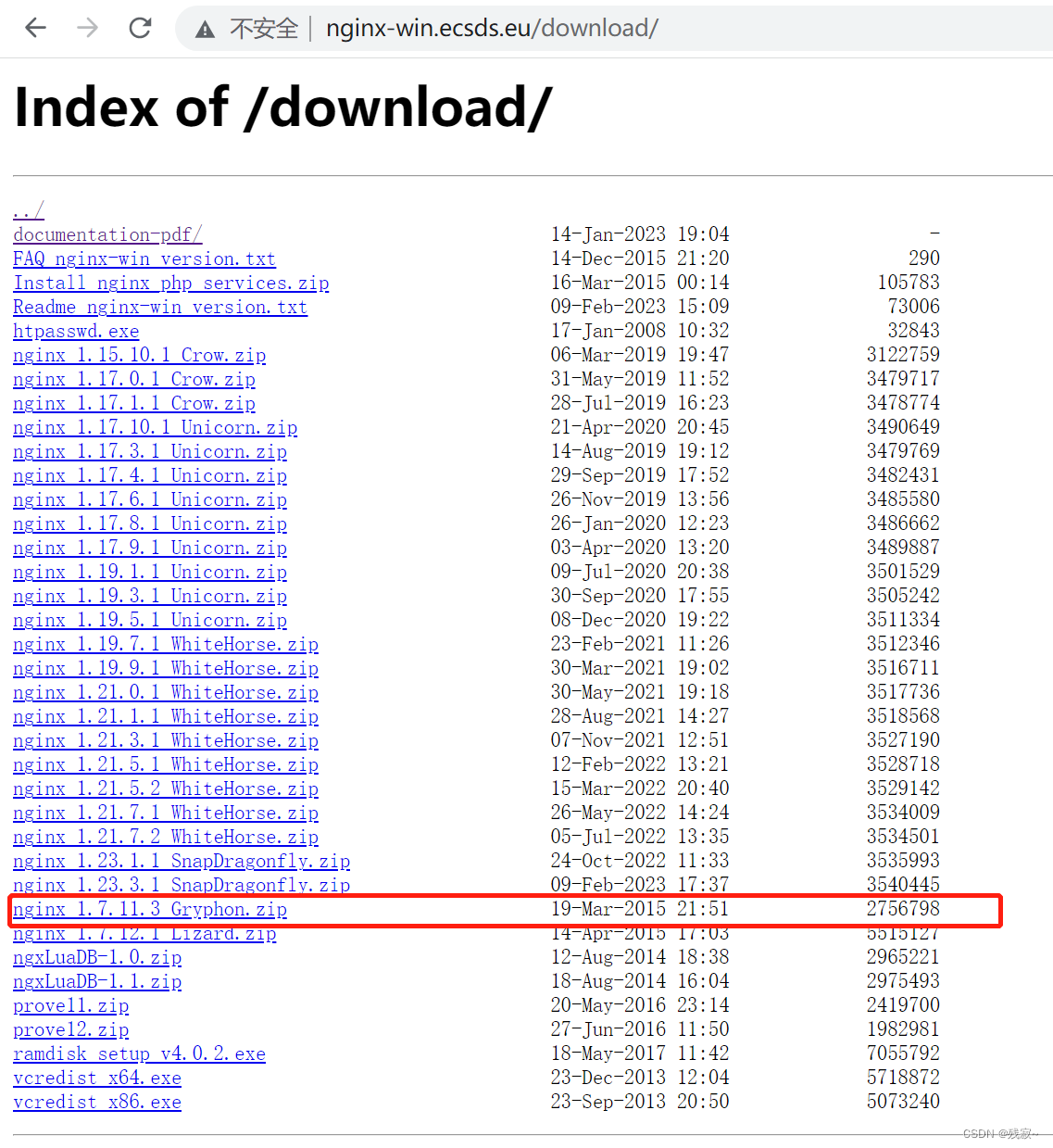
二、下载rtmp组件nginx-rtmp-module,下载后解压到 nginx 1.7.11.3 Gryphon 目录下
下载地址:https://pan.baidu.com/s/1MJ8usPtqn_Rok4ptXrcdWw?pwd=2ixs
提取码:2ixs
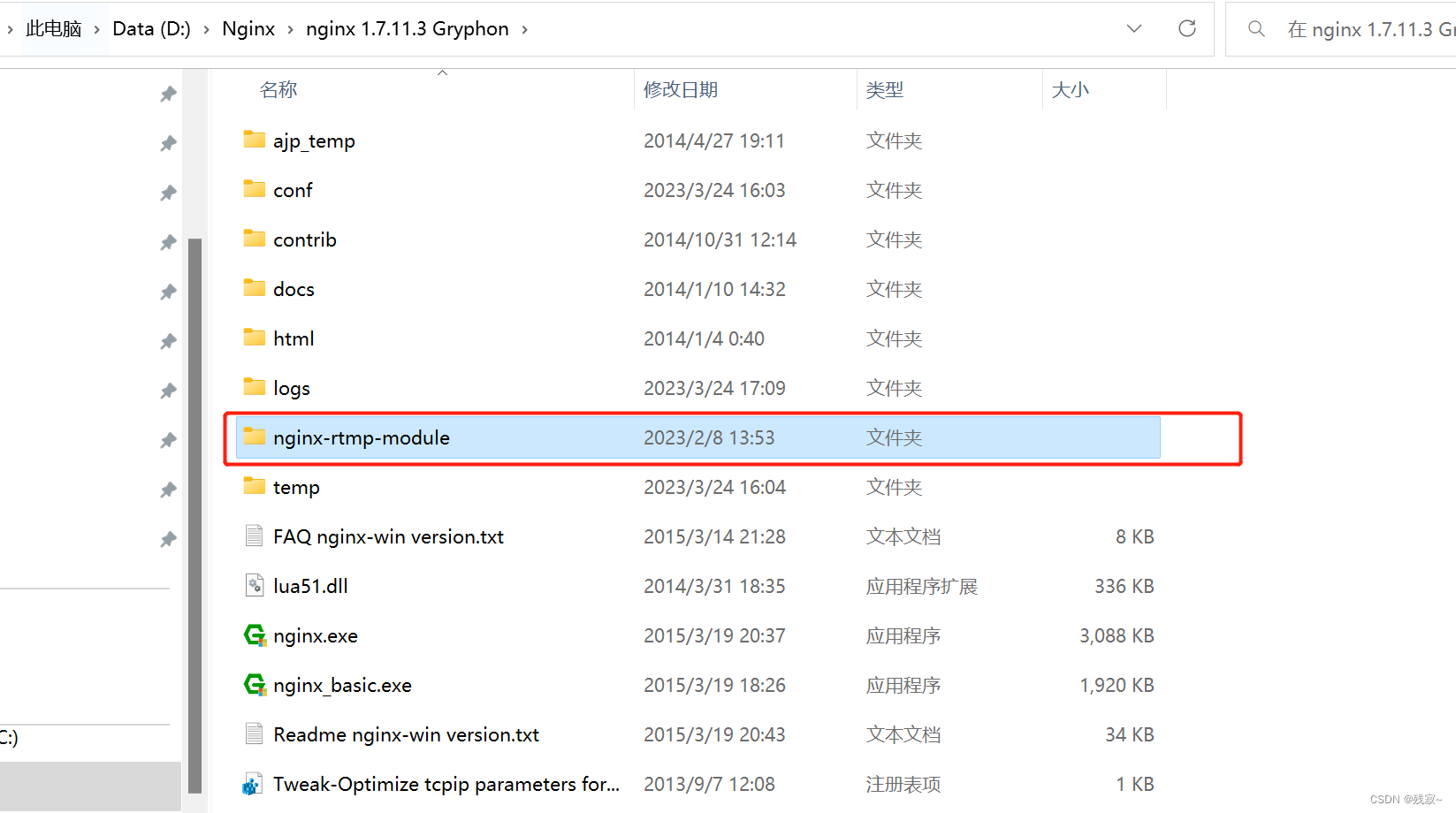
三、更改 nginx.conf 文件配置,如下:(可直接复制粘贴)
注意:文件中没有该配置文件,可自行创建:右键->新建txt文档->重命名为"nginx"->修改后缀名为"conf"
#user nobody;
# multiple workers works !
worker_processes 2;
#error_log logs/error.log;
#error_log logs/error.log notice;
#error_log logs/error.log info;
#pid logs/nginx.pid;
events {
worker_connections 8192;
# max value 32768, nginx recycling connections+registry optimization =
# this.value * 20 = max concurrent connections currently tested with one worker
# C1000K should be possible depending there is enough ram/cpu power
# multi_accept on;
}
rtmp {
server {
listen 1935;#监听端口,若被占用,可以更改
chunk_size 4000;#上传flv文件块儿的大小
application live { #创建一个叫live的应用
live on;#开启live的应用
allow publish 127.0.0.1;#
allow play all;
}
}
}
http {
#include /nginx/conf/naxsi_core.rules;
include mime.types;
default_type application/octet-stream;
#log_format main '$remote_addr:$remote_port - $remote_user [$time_local] "$request" '
# '$status $body_bytes_sent "$http_referer" '
# '"$http_user_agent" "$http_x_forwarded_for"';
#access_log logs/access.log main;
# # loadbalancing PHP
# upstream myLoadBalancer {
# server 127.0.0.1:9001 weight=1 fail_timeout=5;
# server 127.0.0.1:9002 weight=1 fail_timeout=5;
# server 127.0.0.1:9003 weight=1 fail_timeout=5;
# server 127.0.0.1:9004 weight=1 fail_timeout=5;
# server 127.0.0.1:9005 weight=1 fail_timeout=5;
# server 127.0.0.1:9006 weight=1 fail_timeout=5;
# server 127.0.0.1:9007 weight=1 fail_timeout=5;
# server 127.0.0.1:9008 weight=1 fail_timeout=5;
# server 127.0.0.1:9009 weight=1 fail_timeout=5;
# server 127.0.0.1:9010 weight=1 fail_timeout=5;
# least_conn;
# }
sendfile off;
#tcp_nopush on;
server_names_hash_bucket_size 128;
## Start: Timeouts ##
client_body_timeout 10;
client_header_timeout 10;
keepalive_timeout 30;
send_timeout 10;
keepalive_requests 10;
## End: Timeouts ##
#gzip on;
server {
listen 80;
server_name localhost;
#charset koi8-r;
#access_log logs/host.access.log main;
## Caching Static Files, put before first location
#location ~* \.(jpg|jpeg|png|gif|ico|css|js)$ {
# expires 14d;
# add_header Vary Accept-Encoding;
#}
# For Naxsi remove the single # line for learn mode, or the ## lines for full WAF mode
location / {
#include /nginx/conf/mysite.rules; # see also http block naxsi include line
##SecRulesEnabled;
##DeniedUrl "/RequestDenied";
##CheckRule "$SQL >= 8" BLOCK;
##CheckRule "$RFI >= 8" BLOCK;
##CheckRule "$TRAVERSAL >= 4" BLOCK;
##CheckRule "$XSS >= 8" BLOCK;
root html;
index index.html index.htm;
}
# For Naxsi remove the ## lines for full WAF mode, redirect location block used by naxsi
##location /RequestDenied {
## return 412;
##}
## Lua examples !
# location /robots.txt {
# rewrite_by_lua '
# if ngx.var.http_host ~= "localhost" then
# return ngx.exec("/robots_disallow.txt");
# end
# ';
# }
#error_page 404 /404.html;
# redirect server error pages to the static page /50x.html
#
error_page 500 502 503 504 /50x.html;
location = /50x.html {
root html;
}
# proxy the PHP scripts to Apache listening on 127.0.0.1:80
#
#location ~ \.php$ {
# proxy_pass http://127.0.0.1;
#}
# pass the PHP scripts to FastCGI server listening on 127.0.0.1:9000
#
#location ~ \.php$ {
# root html;
# fastcgi_pass 127.0.0.1:9000; # single backend process
# fastcgi_pass myLoadBalancer; # or multiple, see example above
# fastcgi_index index.php;
# fastcgi_param SCRIPT_FILENAME $document_root$fastcgi_script_name;
# include fastcgi_params;
#}
# deny access to .htaccess files, if Apache's document root
# concurs with nginx's one
#
#location ~ /\.ht {
# deny all;
#}
}
# another virtual host using mix of IP-, name-, and port-based configuration
#
#server {
# listen 8000;
# listen somename:8080;
# server_name somename alias another.alias;
# location / {
# root html;
# index index.html index.htm;
# }
#}
# HTTPS server
#
#server {
# listen 443 ssl spdy;
# server_name localhost;
# ssl on;
# ssl_certificate cert.pem;
# ssl_certificate_key cert.key;
# ssl_session_timeout 5m;
# ssl_prefer_server_ciphers On;
# ssl_protocols TLSv1 TLSv1.1 TLSv1.2;
# ssl_ciphers ECDH+AESGCM:ECDH+AES256:ECDH+AES128:ECDH+3DES:RSA+AESGCM:RSA+AES:RSA+3DES:!aNULL:!eNULL:!MD5:!DSS:!EXP:!ADH:!LOW:!MEDIUM;
# location / {
# root html;
# index index.html index.htm;
# }
#}
}
四、双击启动Nginx
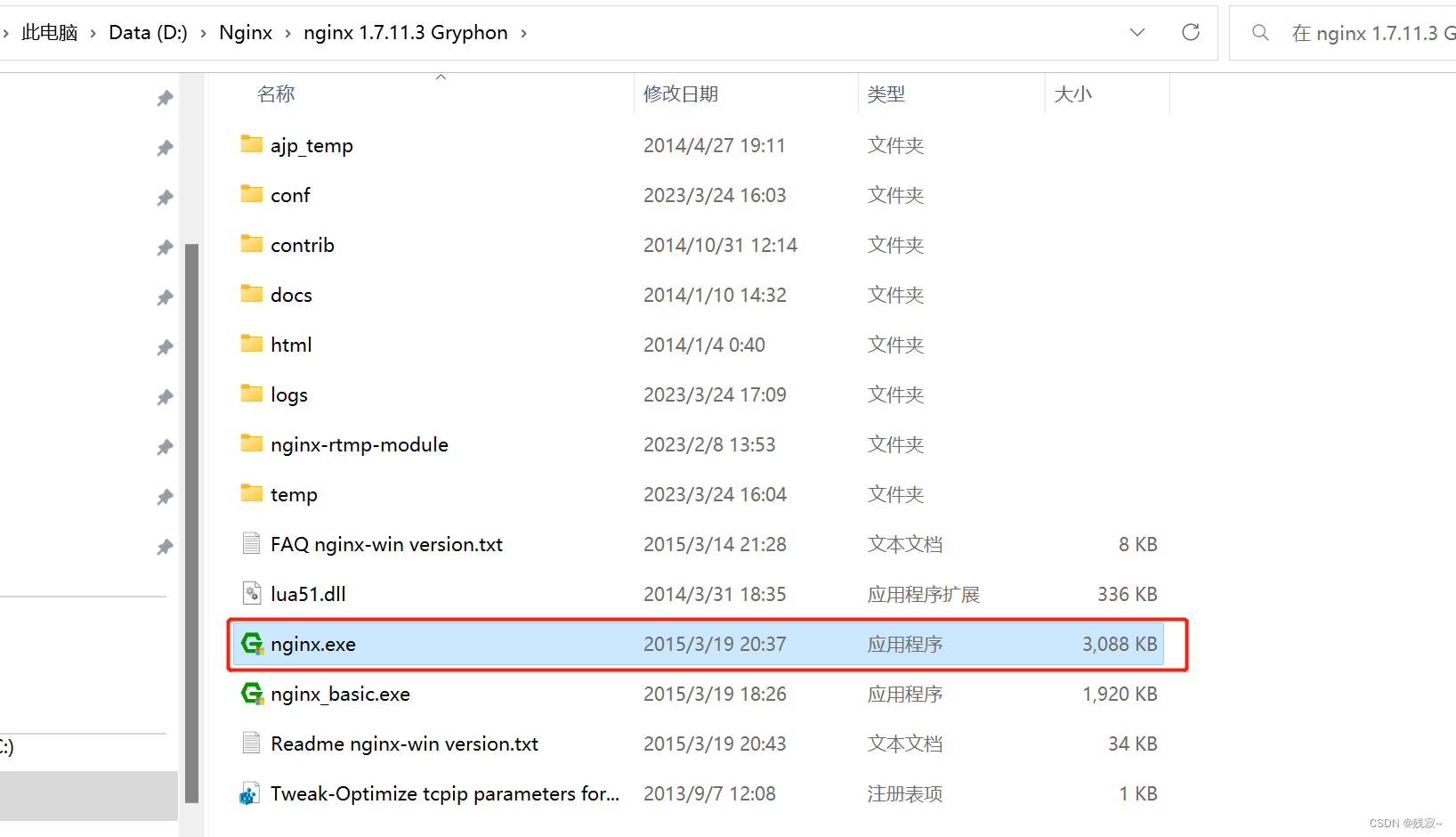
五、浏览器访问localhost,检查Nginx是否启动成功,若启动成功则显示如下:
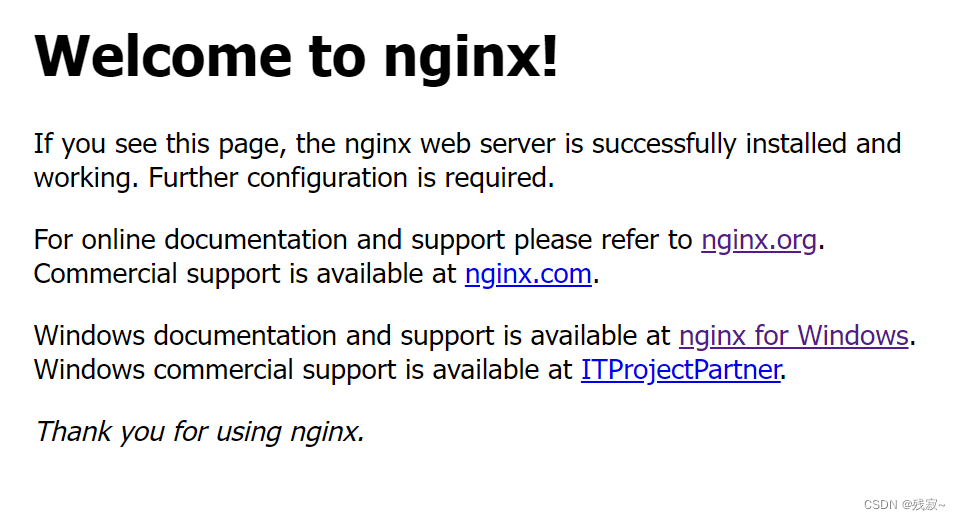
六、下载OBS,进行推流
下载地址:https://pan.baidu.com/s/1A1XE7xrU8DQ4OMVjc79H3A?pwd=tm8r
提取码:tm8r
安装位置随便选,直接下一步就可以
七、配置推流地址,rtmp://localhost:1935/live/就是Nginx搭建的rtmp地址
1、点击”文件“,选择“设置”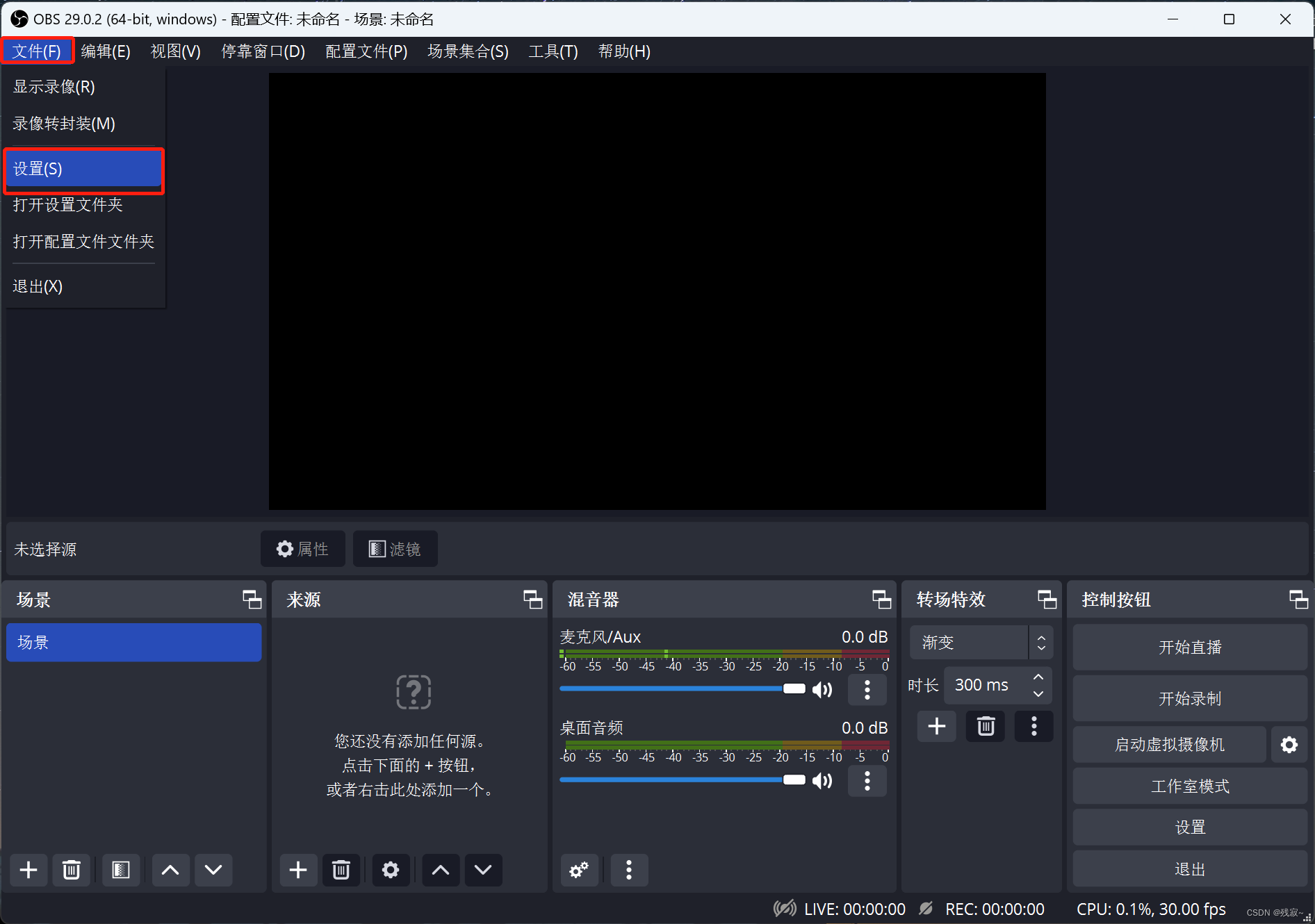
2、选择“直播”,服务选择为“自定义”,服务器为Nginx搭建的rtmp地址,点击“确定”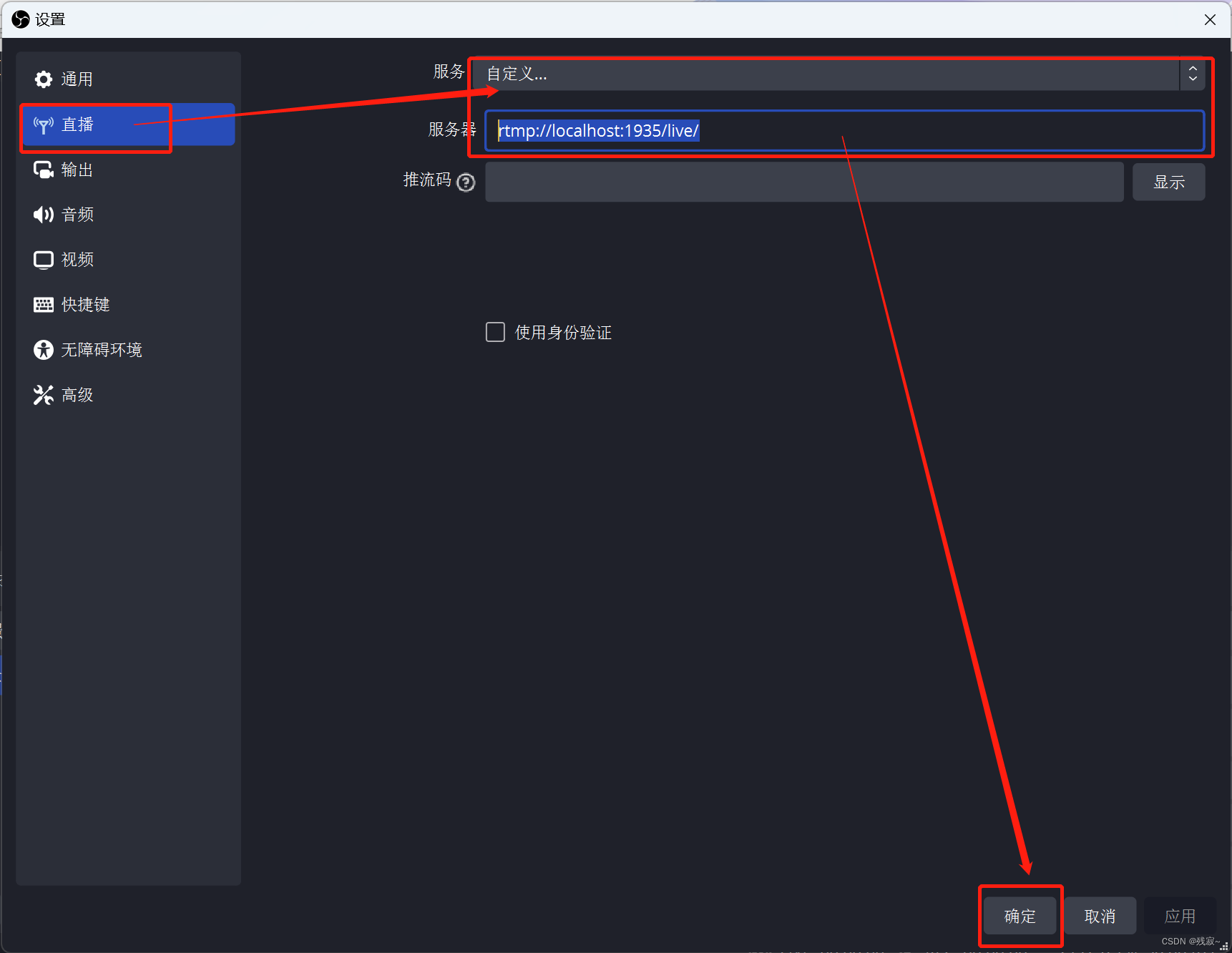
八、设置视频源,这里我们用的是 ”显示器采集“
1、点击下方”+“,选择”显示器采集“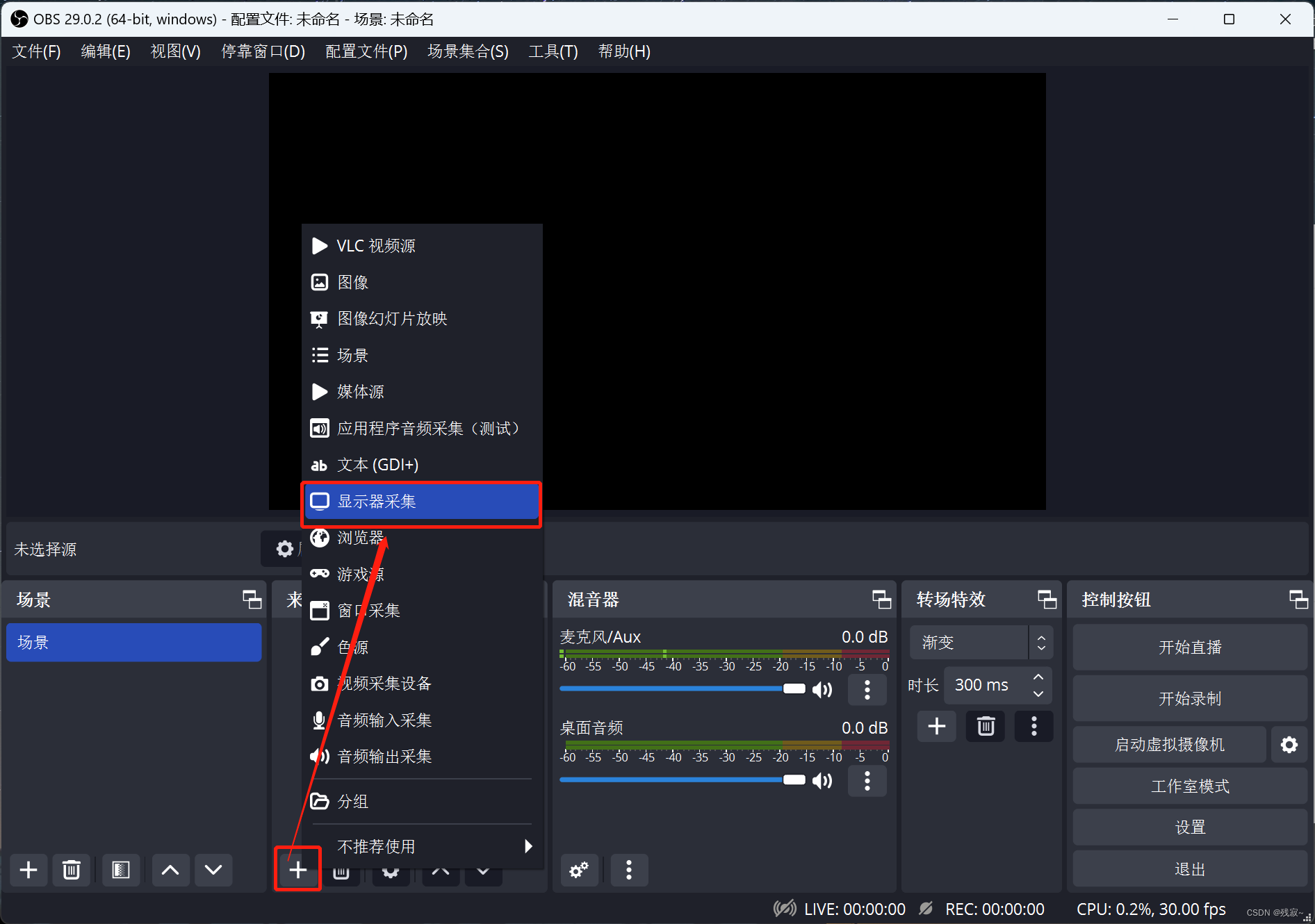
2、名称随便起,这里用的是”显示器采集“
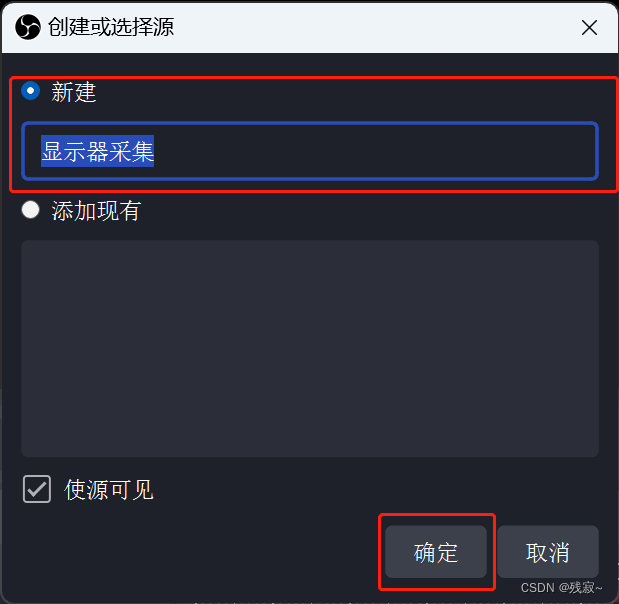
3、点击”确定“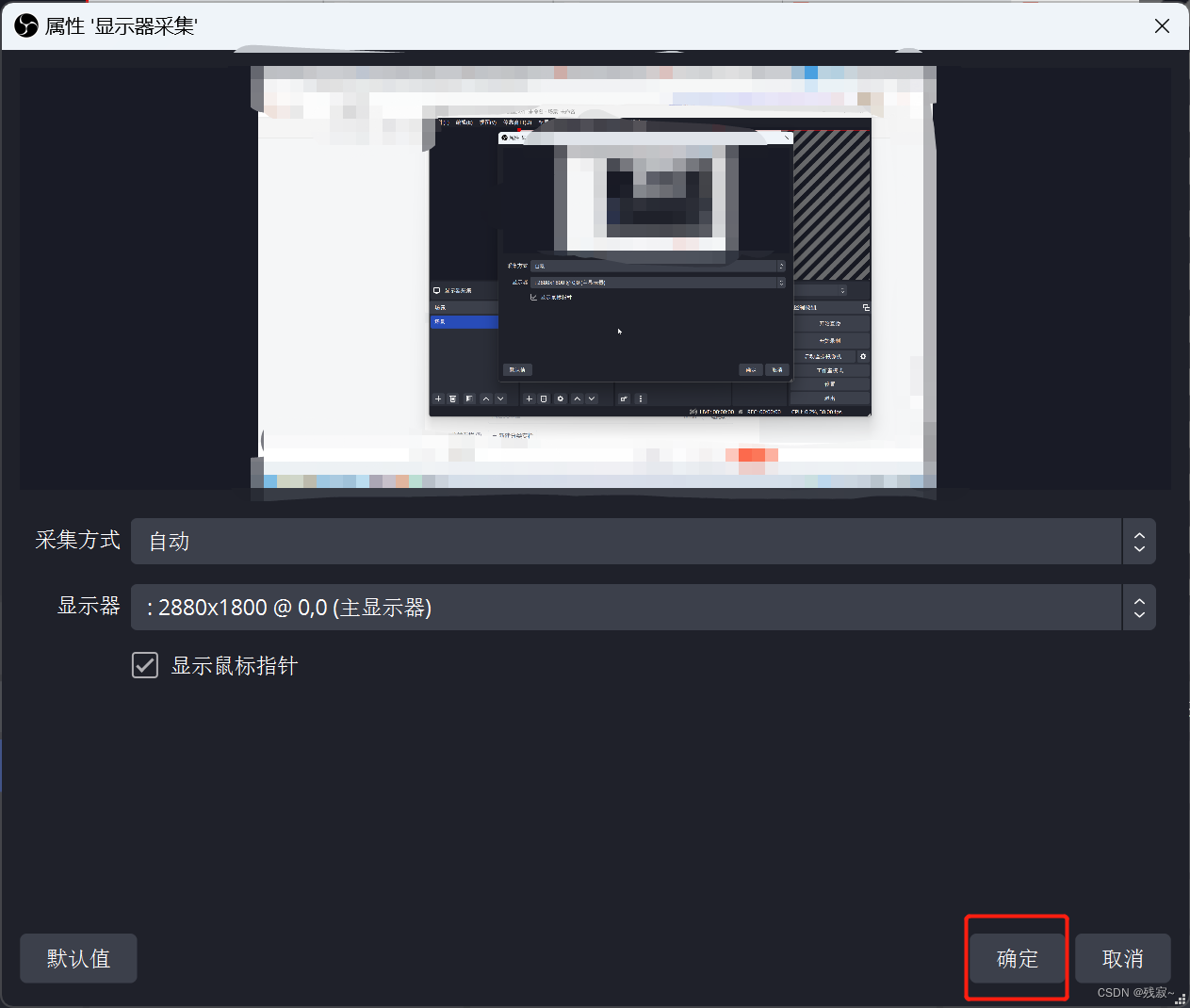
4、点击右侧“开始直播”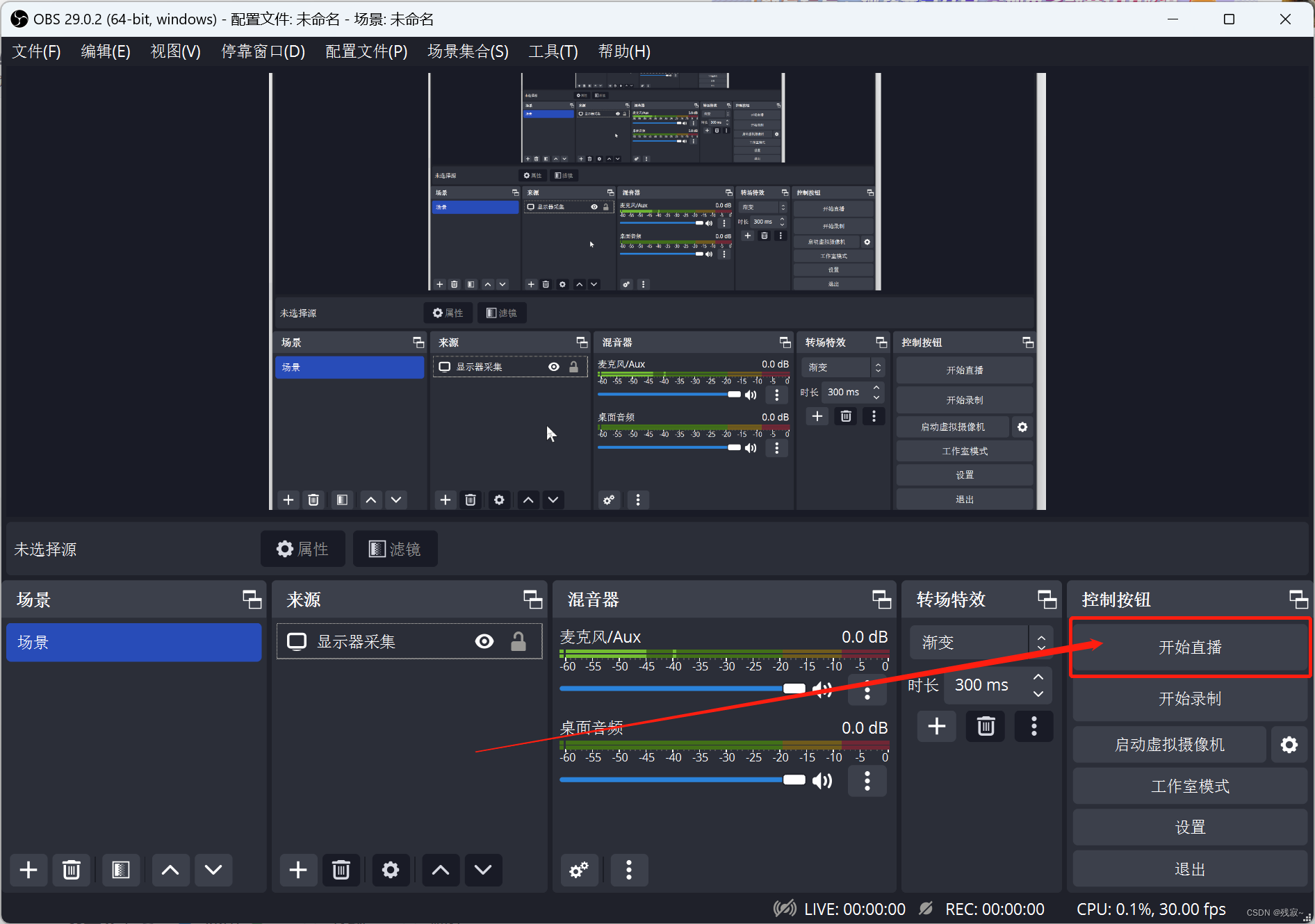
九、使用VLC测试视频流,VLC下载地址:
下载地址:https://pan.baidu.com/s/1g_PgQNjn4kjFOjyTtSyjBQ?pwd=zrei
提取码:zrei
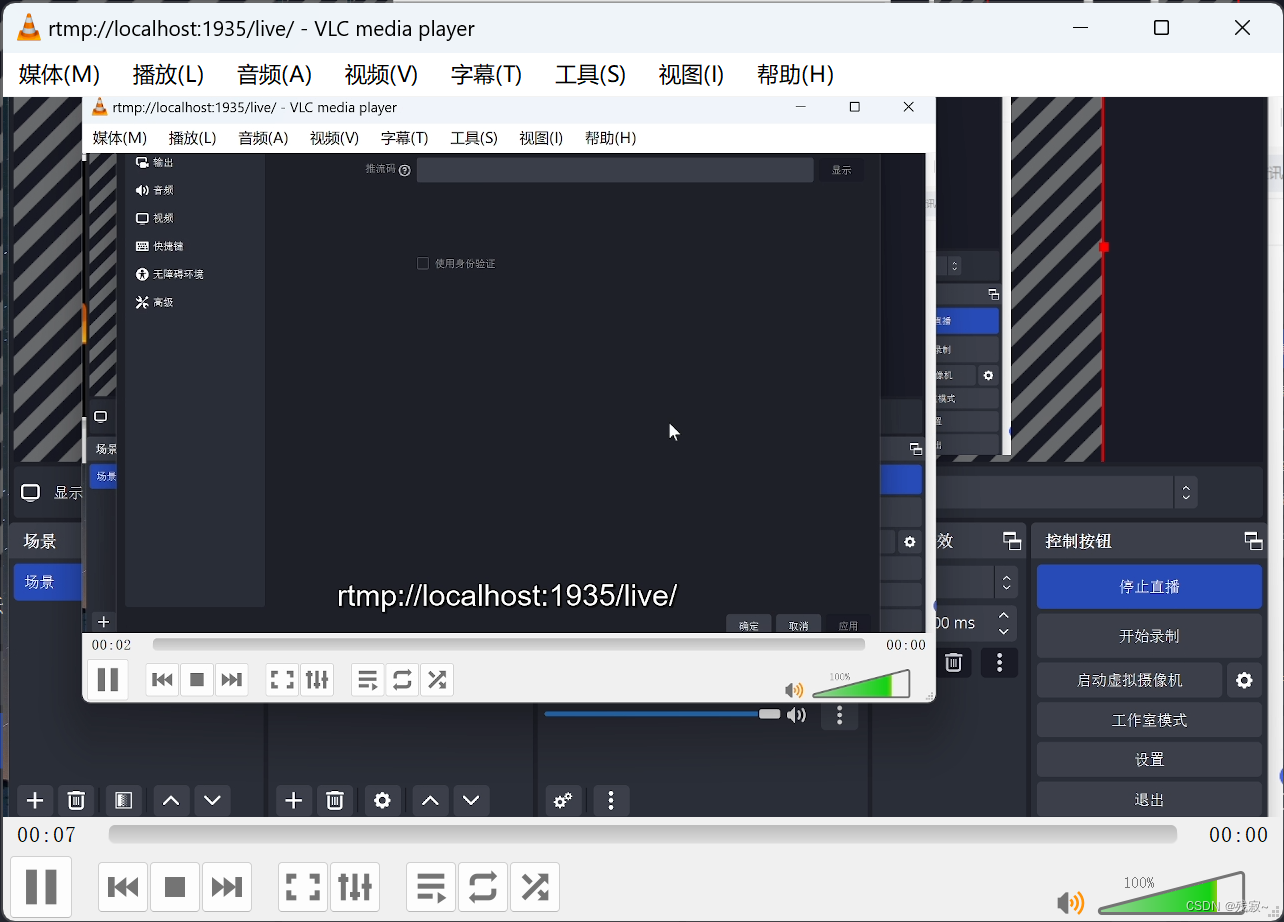
到这里就全部完成啦!下载地址有问题可以随时dd我,有不对的地方欢迎指点哦























 3283
3283










 暂无认证
暂无认证



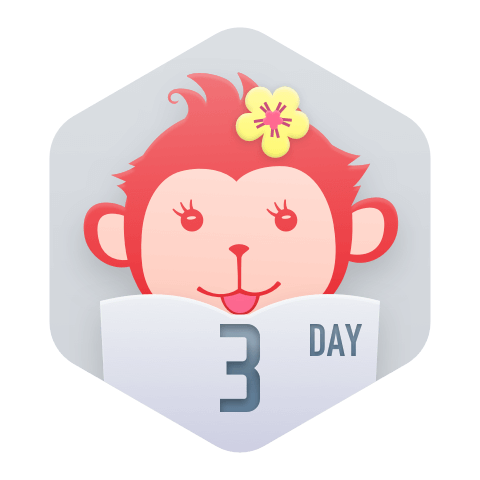













m0_52825292: 太感谢了,好使了
CSDN-Ada助手: Java 技能树或许可以帮到你:https://edu.csdn.net/skill/java?utm_source=AI_act_java
LCM0932: 感谢,解决了
藏住你: 牛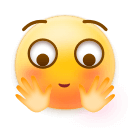
▍ 小太阳 ☼: 为啥会蓝屏?